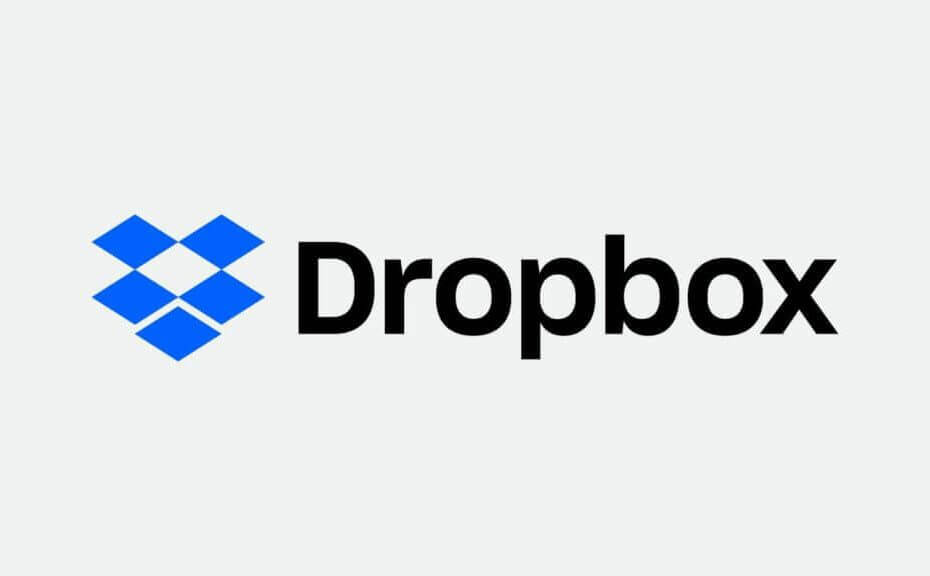- Dropbox er et av de mest populære verktøyene når det gjelder å synkronisere datafilene dine i skyen og dele filer.
- Hva skjer når du ikke kan laste ned filen på grunn av Dropbox-feil? Bytt til inkognitomodus, tøm nettleserens cache eller endre nettleseren for å redusere sjansene for inkompatibilitet på grunn av nye endringer.
- Besøk Dropbox-seksjon for å lære hvordan du får mest mulig ut av Dropbox-kontoen din.
- Mange programmer i dag har en nettversjon. Hvis du har problemer med noen av dem, kan du prøve vår Avsnitt om webappfeil for feilsøkingsprogrammer.

Denne programvaren reparerer vanlige datafeil, beskytter deg mot tap av filer, skadelig programvare, maskinvarefeil og optimaliserer PC-en for maksimal ytelse. Løs PC-problemer og fjern virus nå i tre enkle trinn:
- Last ned Restoro PC-reparasjonsverktøy som kommer med patenterte teknologier (patent tilgjengelig her).
- Klikk Start søk for å finne Windows-problemer som kan forårsake PC-problemer.
- Klikk Reparer alle for å fikse problemer som påvirker datamaskinens sikkerhet og ytelse
- Restoro er lastet ned av 0 lesere denne måneden.
Dropbox er et av de mest populære verktøyene når det gjelder deling og lagring filer.
Imidlertid er denne appen påvirket av mange feil. Du kan sjekke ut vår omfattende guide for å løse mange problemer med Dropbox rapportert av brukere.
Mange brukere opplevde også dette problemet uavhengig av datamaskin, nettleser eller hvilken type internettforbindelse som ble brukt.
Mange bruker Dropbox for å dele filer med sine jevnaldrende. Så det er trygt å si at du ikke kan bruke Dropbox uten nedlasting trekk.
Heldigvis er det løsninger tilgjengelig for å løse dette problemet.
I dag vil vi vise deg hva du skal gjøre hvis du støter på det oppsto en feil under nedlasting av filen feilmelding i Dropbox.
Hva gjør jeg hvis Dropbox ikke lar deg laste ned filer?
1. Prøv å bruke en annen nettleser

Det første du bør prøve er å bruke en annen nettleser til å laste ned filer fra Dropbox. Du kan bruke hvilken som helst nettleser du vil ha, men vi anbefaler UR Browser.
Hvis du ikke er kjent, er UR Browser bygget på Chromium-motoren, og det er en personvernorientert nettleser.
Når det gjelder funksjonene, har denne nettleseren en innebygd annonseblokkering, phishing- og sporingsbeskyttelse. Hvis du trenger et ekstra sikkerhetslag, er det også et innebygd VPN.
2. Prøv inkognitomodus
Noen brukere rapporterte at det å gå i privat / inkognitomodus løste problemet for dem.
For Google Chrome, gå til de tre vertikale punktene fra øvre høyre hjørne av vinduet. Velg deretter Nytt inkognitovindu.

Alternativt kan du trykke CTRL + SKIFTE + N på tastaturet ditt, og en ny inkognitoside åpnes automatisk.
Dropbox er ikke det eneste alternativet! Velg en av disse skyappene for å dele filene dine!
3. Tøm hurtigbufferen
Tømning av midlertidige Internett-filer er alltid en god idé. Gjør du dette, vil nettleseren din kjøre bedre, og du vil unngå feil som denne.
- Klikk på de tre vertikale prikkene øverst til høyre i vinduet.
- Å velge Flere verktøy.
- Klikk på Fjern nettlesingsdata.

- Velg et relevant tidsområde eller velg Hele tiden for å fjerne alt.
- Merk av i avmerkingsboksene ved siden av Bufrede bilder og filer og Informasjonskapsler og andre nettsteddata.
- Klikk på Slett data.

4. Sjekk navnet på filene eller mappene
Hvis Dropbox ikke lar deg laste ned, må du kontrollere at det ikke er visse tegn i filnavnet ditt, for eksempel tegnsettingstegn.
Konklusjon
Så dette problemet kan løses på kort tid med våre løsninger. Forsikre deg om at nettleseren din kjører problemfritt ved å tømme hurtigbufferen.
Du kan også gå i inkognito eller privat modus. Videre, sjekk filnavnet for å se om det ikke er noen spesiell tegn som koma, hashtags osv.
Fungerte løsningene for deg? Fant du andre metoder for å løse dette problemet? Gi oss beskjed i kommentarfeltet nedenfor!
 Har du fortsatt problemer?Løs dem med dette verktøyet:
Har du fortsatt problemer?Løs dem med dette verktøyet:
- Last ned dette PC-reparasjonsverktøyet rangert bra på TrustPilot.com (nedlastingen starter på denne siden).
- Klikk Start søk for å finne Windows-problemer som kan forårsake PC-problemer.
- Klikk Reparer alle for å løse problemer med patenterte teknologier (Eksklusiv rabatt for våre lesere).
Restoro er lastet ned av 0 lesere denne måneden.
ofte stilte spørsmål
Hvis Dropbox ikke er installert på datamaskinen din, logger du deg på nettstedet, velger filen og klikker deretter på Last ned-knappen. Slik gjør du det kopier Dropbox-filer til fotoalbumet ditt.
Flere filer kan lastes ned fra Dropbox-nettstedet etter at du har logget på kontoen din. Alternativt, sørg for å korrigere eventuelle synkroniseringsproblemer med datamaskinen.
Logg inn på dropbox.com webapp. Naviger gjennom filene og mappene til du finner den du vil laste ned. Klikk på den. Klikk deretter på Last ned fra alternativene på høyre side.